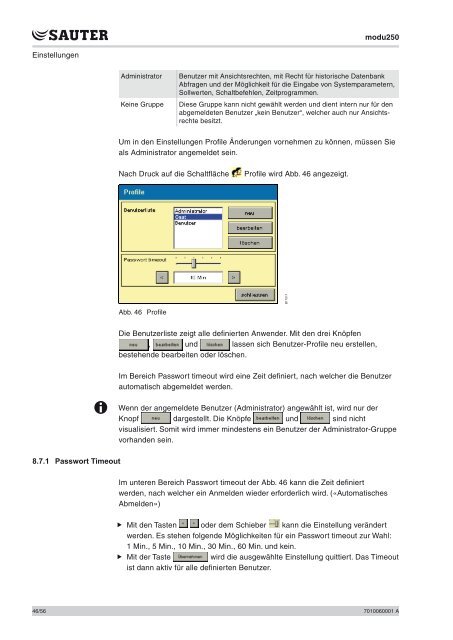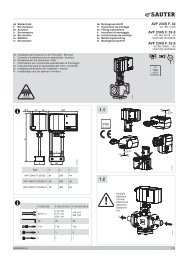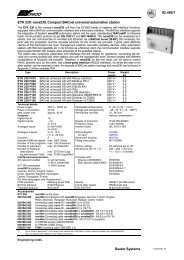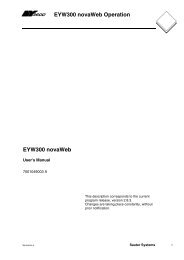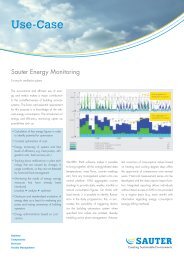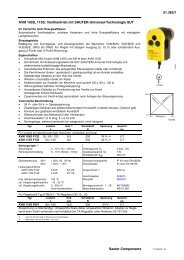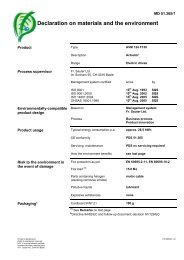SAUTER EY-modulo 2 Touch Panel modu250 - sauter-controls.com ...
SAUTER EY-modulo 2 Touch Panel modu250 - sauter-controls.com ...
SAUTER EY-modulo 2 Touch Panel modu250 - sauter-controls.com ...
Erfolgreiche ePaper selbst erstellen
Machen Sie aus Ihren PDF Publikationen ein blätterbares Flipbook mit unserer einzigartigen Google optimierten e-Paper Software.
<strong>modu250</strong><br />
Einstellungen<br />
Administrator<br />
Keine Gruppe<br />
Benutzer mit Ansichtsrechten, mit Recht für historische Datenbank<br />
Abfragen und der Möglichkeit für die Eingabe von Systemparametern,<br />
Sollwerten, Schaltbefehlen, Zeitprogrammen.<br />
Diese Gruppe kann nicht gewählt werden und dient intern nur für den<br />
abgemeldeten Benutzer „kein Benutzer“, welcher auch nur Ansichtsrechte<br />
besitzt.<br />
Um in den Einstellungen Profile Änderungen vornehmen zu können, müssen Sie<br />
als Administrator angemeldet sein.<br />
Nach Druck auf die Schaltfläche<br />
Profile wird Abb. 46 angezeigt.<br />
B11511<br />
Abb. 46<br />
Profile<br />
Die Benutzerliste zeigt alle definierten Anwender. Mit den drei Knöpfen<br />
, und lassen sich Benutzer-Profile neu erstellen,<br />
bestehende bearbeiten oder löschen.<br />
Im Bereich Passwort timeout wird eine Zeit definiert, nach welcher die Benutzer<br />
automatisch abgemeldet werden.<br />
Wenn der angemeldete Benutzer (Administrator) angewählt ist, wird nur der<br />
Knopf dargestellt. Die Knöpfe und sind nicht<br />
visualisiert. Somit wird immer mindestens ein Benutzer der Administrator-Gruppe<br />
vorhanden sein.<br />
8.7.1 Passwort Timeout<br />
Im unteren Bereich Passwort timeout der Abb. 46 kann die Zeit definiert<br />
werden, nach welcher ein Anmelden wieder erforderlich wird. («Automatisches<br />
Abmelden»)<br />
f f Mit den Tasten oder dem Schieber kann die Einstellung verändert<br />
werden. Es stehen folgende Möglichkeiten für ein Passwort timeout zur Wahl:<br />
1 Min., 5 Min., 10 Min., 30 Min., 60 Min. und kein.<br />
f f Mit der Taste<br />
wird die ausgewählte Einstellung quittiert. Das Timeout<br />
ist dann aktiv für alle definierten Benutzer.<br />
46/56 7010060001 A